文章詳情頁
Win10系統如何刪除賬戶?Win10系統刪除賬戶的方法
瀏覽:189日期:2022-09-18 17:50:22
最近有Win10系統用戶反映,自己電腦里的賬戶太多了,想刪除掉一下,但又不知該如何刪除,為此非常苦惱。那么,Win10系統如何刪除賬戶呢?下面,我們就一起往下看看Win10系統刪除賬戶的方法。
方法/步驟
1、在桌面的開始菜單上右擊一下,在選項里找到控制面板選項后,點擊打開它;
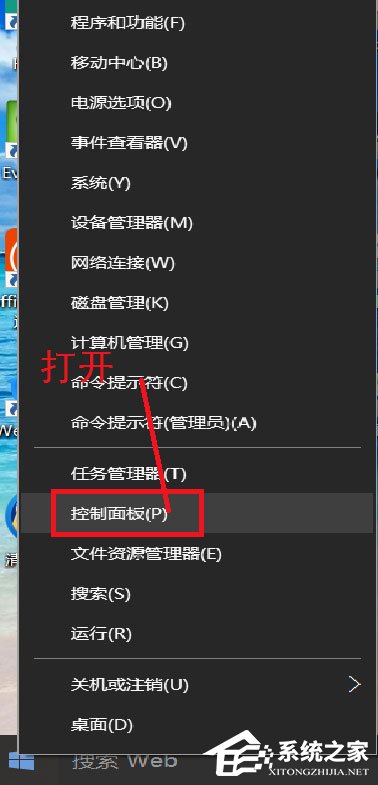
2、在打開的控制面板中找到用戶賬戶,點擊打開它,在選項中找到刪除用戶賬戶這一選項;
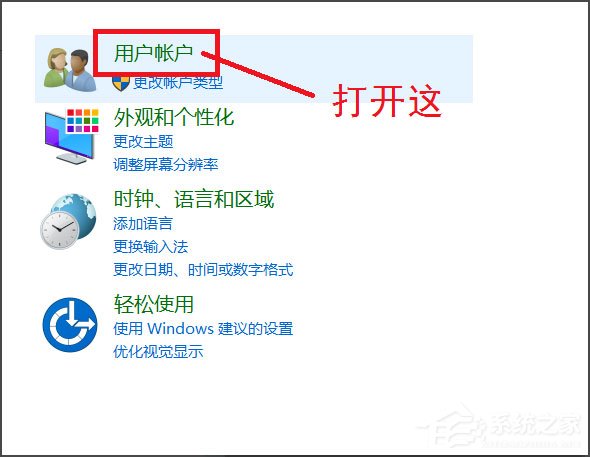
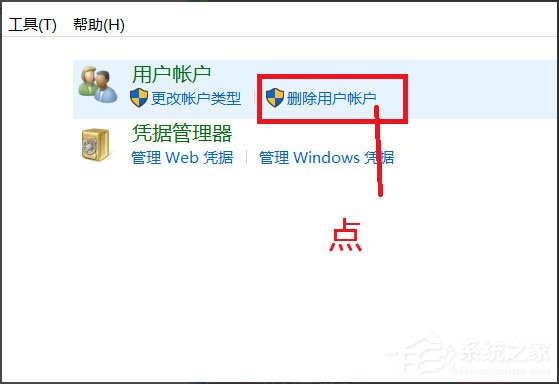
3、點擊之后會直接進入所有用戶賬戶列表,在列表里找到你所要刪除的用戶賬戶,點擊它。如果是想刪除管理賬戶,需要先將其他賬戶設為管理者;
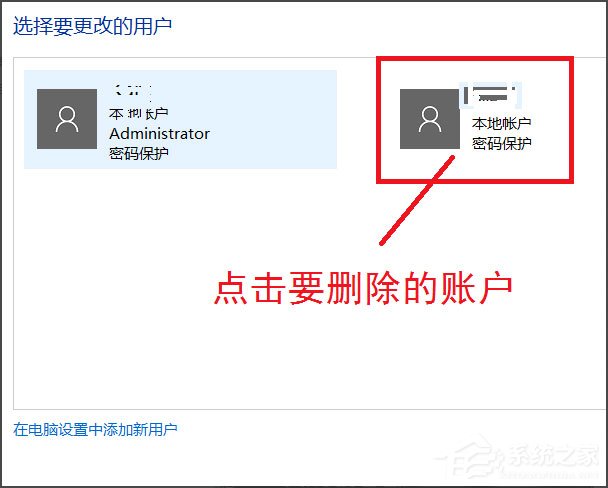
4、在點擊打開的頁面可以看到刪除賬戶選項,點擊刪除。然后會彈出是否保存這個賬戶的文件彈框,可以根據自己的情況選擇是否保存;
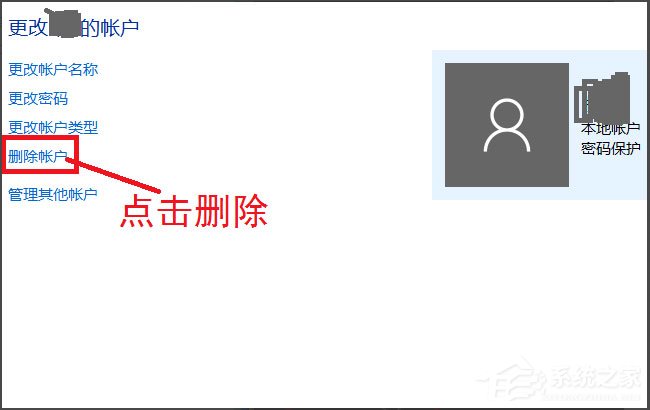
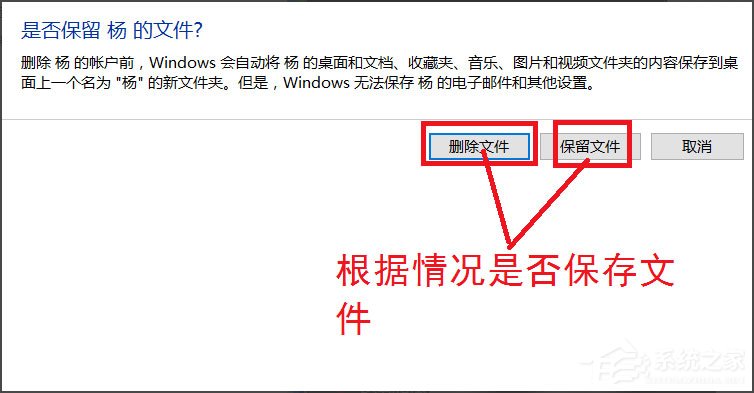
5、點擊保存文件或不保存之后,會向你確認是否刪除這個賬戶,選擇刪除賬戶就可以了;
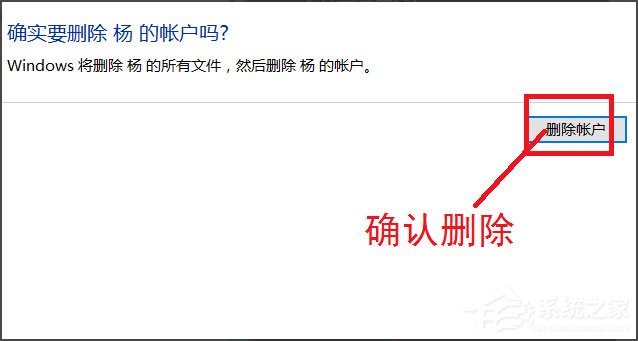
6、然后在用戶賬戶的列表里就找不到那個刪除的賬戶了,這樣就刪除賬戶成功了。
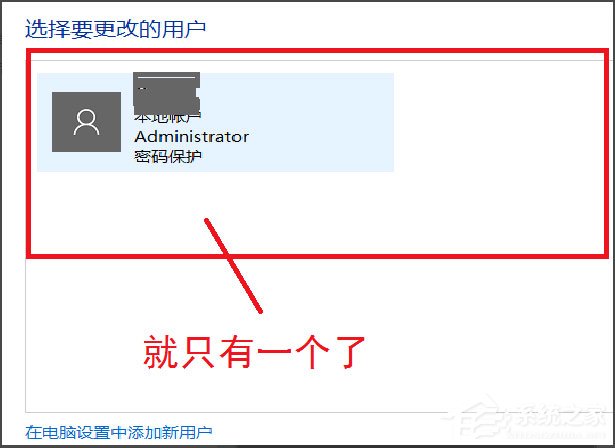
以上就是Win10系統刪除賬戶的方法,按照以上方法進行操作,就能輕松刪除Win10系統賬戶了。
相關文章:
1. 華為筆記本如何重裝系統win10?華為筆記本重裝Win10系統步驟教程2. Win10系統的Edge瀏覽器怎么進行長截圖?3. win11任務管理器怎么打開 被管理員禁用了怎么解禁打開4. Win10系統筆記本電腦卡住不動怎么辦?Win10電腦桌面卡死了怎么解決?5. Win10專業版系統電腦找不到音頻設備怎么辦?6. VMware Workstation虛擬機安裝VMware vSphere 8.0(esxi)詳細教程7. Win10電腦怎么阻止流氓軟件在電腦里自動安裝軟件?8. Win7電腦注冊表編輯器被管理員禁用怎么解決?9. 樹莓派64位系統安裝libjasper-dev顯示無法定位軟件包問題10. Win10純凈版無法安裝ie怎么辦?
排行榜

 網公網安備
網公網安備